cad文件怎么转换成pdf格式?如果你是从事建筑装饰或者电子生产方面工作的额小伙伴,那么肯定经常会使用到cad文件,因为这方面的工作肯定需要使用AutoCAD软件来绘制图纸,然后绘制的cad文件进行最后的施工或者生产制造 , 由此可见cad文件在社会生产活动中的重要性了吧 。有时候别人会将绘制好的cad文件发送给你 , 你会发现打开cad文件真的非常的不易,不仅必须在电脑上打开,还需要专业的软件工具才行,这导致在很多时候不能随时随地的对cad文件进行查看,非常的不便,那么有什么方法可以解决这个问题呢?
【cad文件怎么转换成pdf格式?】其实大家不必过于焦虑,解决这个问题的方法很简单,大家只需要将cad文件转换成兼容性较好的pdf格式即可,pdf文件不仅在电脑上可以直接打开,在手机或者平板电脑上也能直接打开查看 。那么小伙伴们知道cad怎么转换成pdf格式吗?不清楚的话就来看看我今天给你们推荐的转换技巧吧 。
使用的转换工具:优速CAD转换器
转换工具下载:https://download.yososoft.com/YSCad/YSCad_TTY.exe

请看详细的cad转pdf步骤:
步骤一,在电脑上将“优速CAD转换器”安装好 , 安装好之后直接打开使用,根据要转换的cad文件格式选择对应的功能,今天我们用dwg格式的cad文件进行案例分享,所以点击【DWG转PDF】功能进入下一步 。
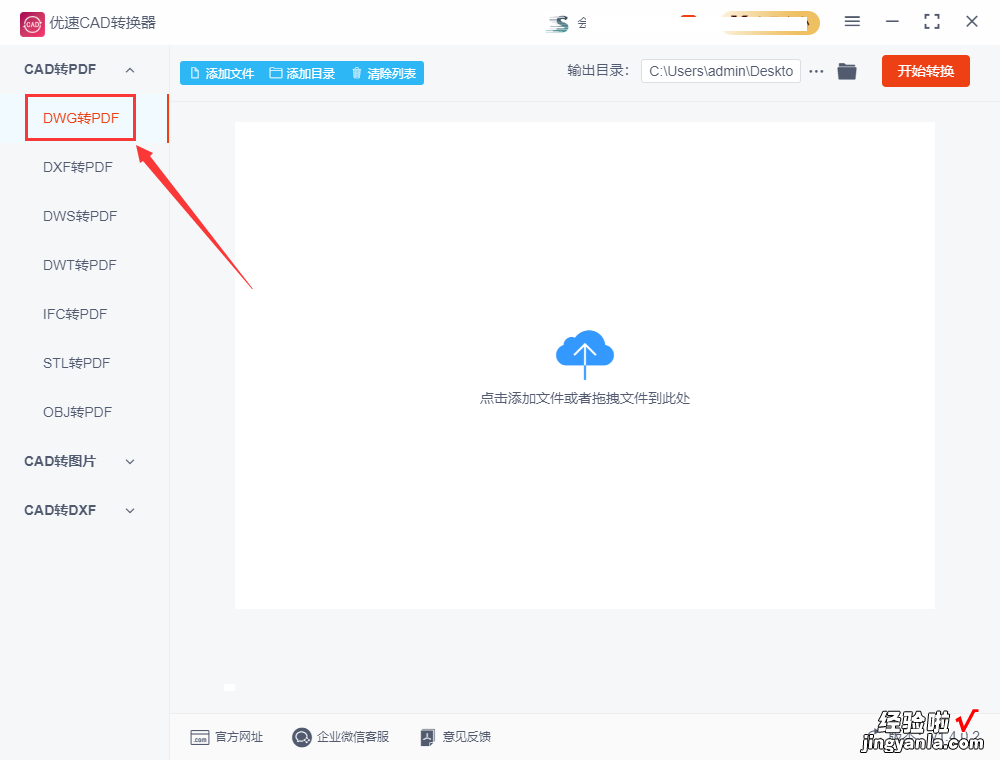
步骤二,点击【添加文件】按钮,将需要转换的cad文件添加到软件中,还可以直接用鼠标将cad文件拖到软件指定位置进行添加,软件可以批量转换,这样转换效率更高 。
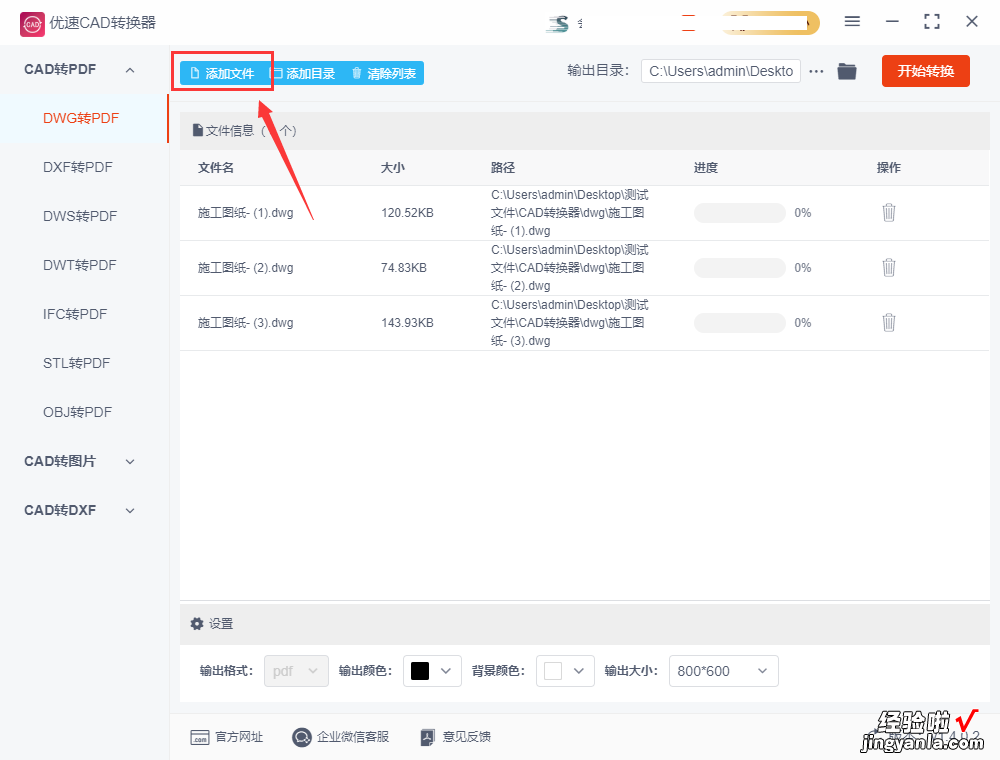
步骤三,如下图所示 , 根据自己的实际情况进行转换设置,设置的项目主要有三个 , 分别是输出颜色、背景颜色和输出大?。ㄖ傅氖浅叽绱笮 。?。
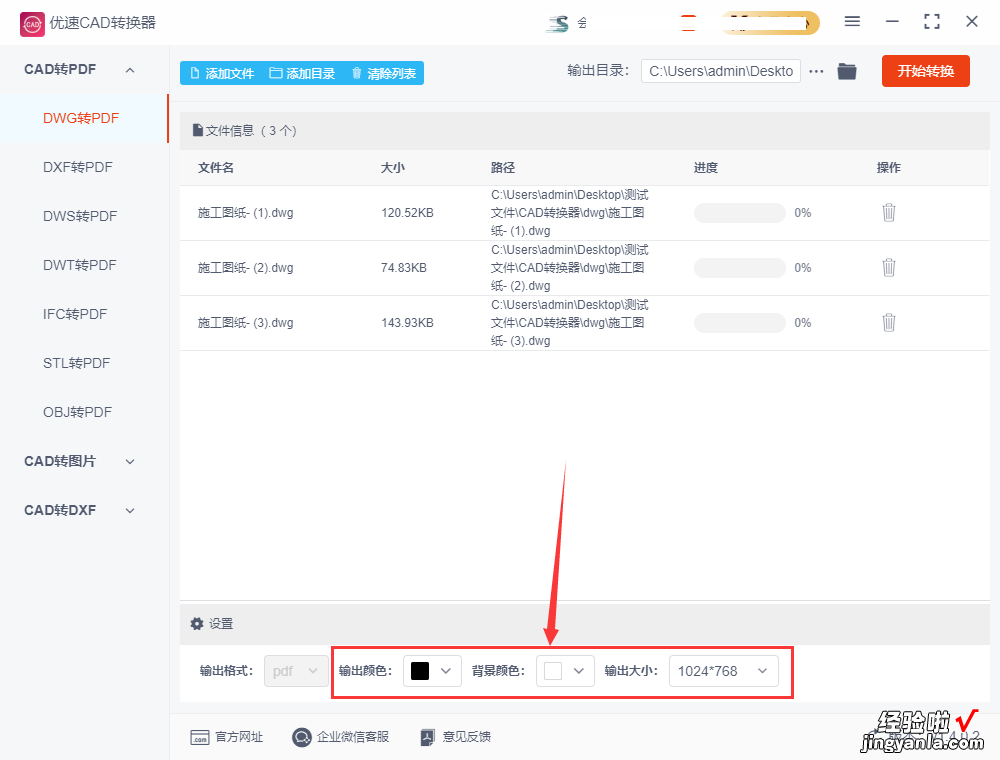
步骤四,设置完毕后点击【开始转换】红色按钮,这样就启动转换程序了,转换完成后软件会自动打开输出文件夹,这样我们就能立即查看到转换成的pdf格式文件了,比较的方便 。
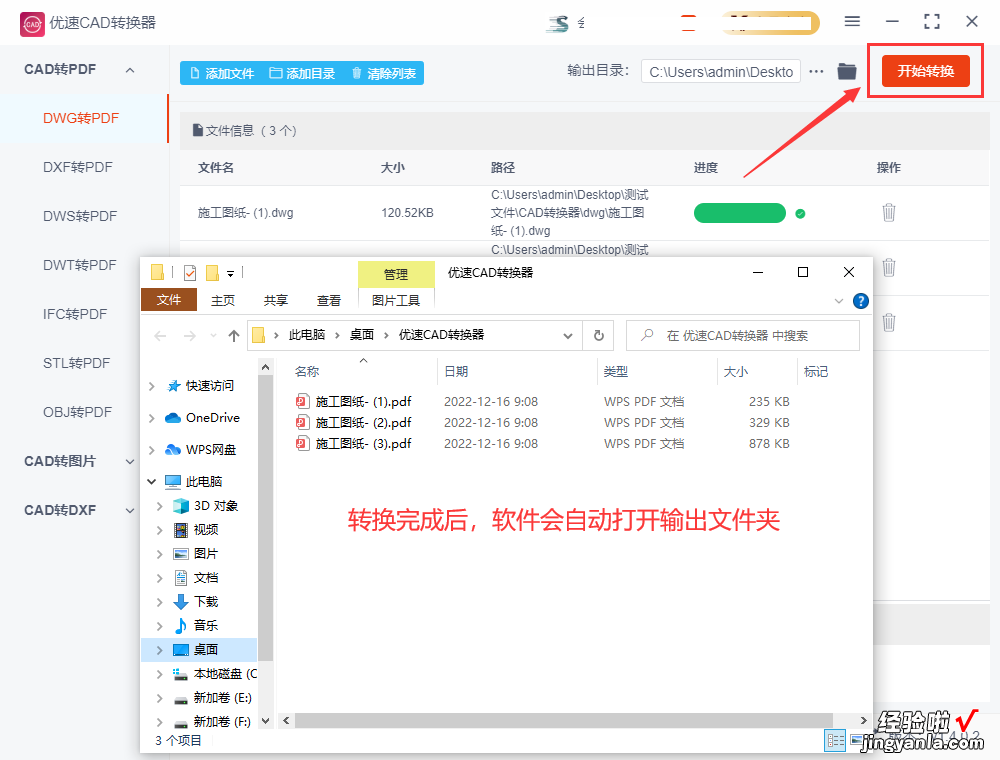
步骤五,大家从下面这张图可以清楚的看到 , 软件成功的帮助我们将3个dwg格式的cad文件转成了pdf格式 。
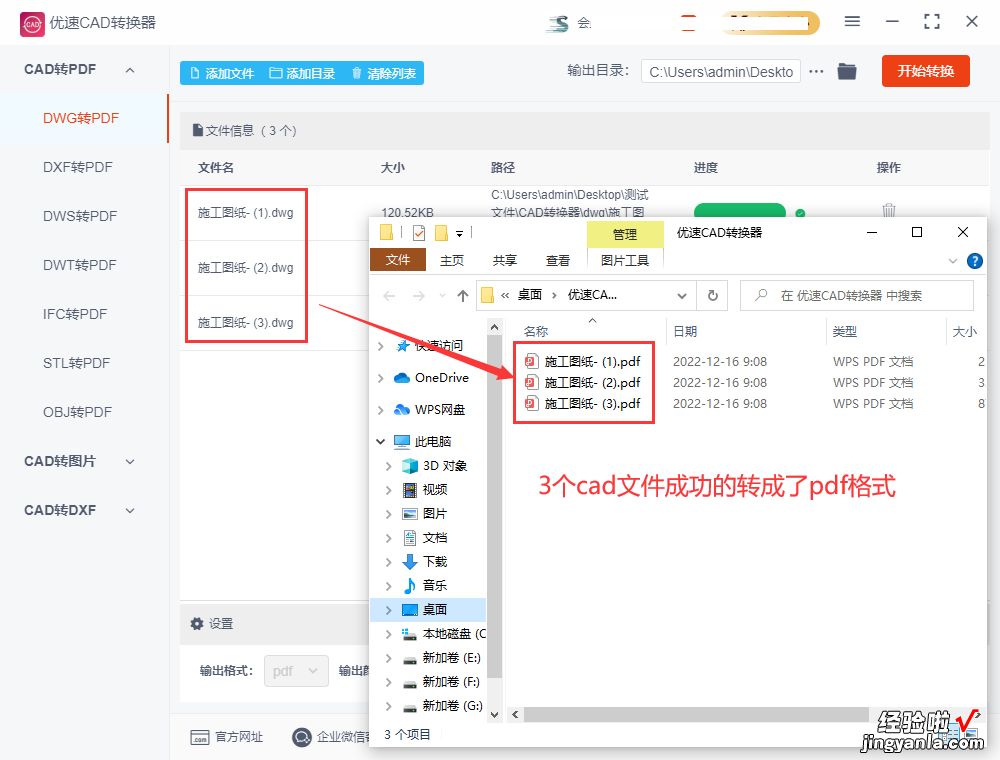
cad文件可以说是非常重要的,可能有些人没有使用过 , 不过对于很多行业和很多人来说是经常要使用的文件格式,如果你想让cad文件使用起来更加方便,不妨试一试上面的方法吧,将它转换成pdf格式,具体的转换步骤上面有介绍 , 五个步骤一分钟就能学会,学会之后点赞加关注哦~~~
